أفضل 5 طرق مجانية لإزالة كلمة المرور من ملف PDF
منوعات / / July 05, 2023
تأتي كشوفاتك المصرفية وفواتير بطاقتك الائتمانية وحتى المستندات الرقمية من الحكومة مع حماية بكلمة مرور. في حين أنه من المهم تأمين ملفات PDF الحساسة الخاصة بك لمنع الوصول غير المصرح به ، فإنك في بعض الأحيان تحتاج إلى إزالة كلمة المرور من ملف PDF للمشاركة بسهولة. لست بحاجة إلى محرر PDF مدفوع للقيام بذلك. اقرأ جيدًا لمعرفة أفضل الطرق لإزالة كلمة المرور من ملف PDF مجانًا.

عندما تفتح مثل هذه ملفات PDF ، فإنها تطلب كلمة مرور للوصول إلى المحتوى. إذا كنت بحاجة إلى فتح ملف PDF معين بشكل متكرر أثناء سير العمل ، فقم بإزالة كلمة المرور بالكامل. تحتاج أيضًا إلى إلغاء قفل ملف PDF إذا كنت تخطط لمشاركته مع مجموعة مغلقة أو جهات اتصال موثوقة فقط.
1. إزالة الحماية بكلمة مرور من ملف PDF باستخدام Google Chrome
إذا كنت لا تثق في الحل المستند إلى الويب باستخدام ملفات PDF الخاصة ، فاستخدم متصفح Google Chrome لسطح المكتب لإزالة كلمة مرور. إنها طريقة مجانية فعالة لإزالة كلمة مرور من ملف PDF.
سنستخدم Google Chrome لنظام التشغيل Mac في لقطات الشاشة أدناه. يمكنك اتباع نفس الشيء على Google Chrome لنظام التشغيل Windows.
الخطوة 1:
حدد ملف PDF الخاص بك من Finder أو قائمة File Explorer. انقر بزر الماوس الأيمن على ملف PDF وافتحه في Google Chrome.
الخطوة 2: أدخل كلمة المرور لفتحه. انقر فوق رمز الطباعة في الزاوية العلوية اليمنى.

الخطوه 3: قم بتوسيع الوجهة وحدد "حفظ بتنسيق PDF". اضغط على "حفظ".

يأتي Google Chrome بخيارات محدودة لتحرير ملفات PDF. نوصي باستخدام أ محرر PDF مخصص لتعديل الملف غير المؤمَّن الخاص بك.
2. قم بإزالة كلمة المرور من ملف PDF مجانًا على نظام Mac
تطبيق Preview الافتراضي غني بالميزات على جهاز Mac. يمكنك استخدامه لإزالة الحماية بكلمة مرور من ملف PDF. اتبع الخطوات أدناه لإجراء تغييرات.
الخطوة 1: افتح ملف PDF مؤمن في المعاينة على جهاز Mac. أدخل كلمة المرور لفتحه.
الخطوة 2: انقر فوق ملف في الجزء العلوي وافتح أذونات التحرير.

الخطوه 3: مكّن علامة الاختيار بجانب "الطباعة" و "نسخ نص أو رسومات" و "إدراج الصفحات أو حذفها أو تدويرها" و "إضافة التعليقات التوضيحية أو التوقيعات" و "ملء حقول النموذج الحالية". انقر على تطبيق. أغلق المعاينة بالنقر فوق علامة x.

الخطوة الرابعة: تم إلغاء تأمين ملف PDF الآن ، وهو جاهز للمشاركة.
إذا كان معاينة التطبيق لا يعمل، راجع دليلنا المخصص لإصلاح المشكلة.
3. قم بإزالة كلمة مرور PDF مجانًا على iPhone
هل تلقيت أو قمت بتنزيل ملف PDF مقفل على جهاز iPhone الخاص بك؟ يمكنك بسهولة إزالة كلمة المرور باستخدام قائمة الطباعة الافتراضية. إليك الطريقة.
الخطوة 1: قم بتشغيل تطبيق الملفات على جهاز iPhone الخاص بك. افتح ملف PDF مؤمن. أدخل كلمة مرور لفتحه.
الخطوة 2: اضغط على أيقونة المشاركة في الأسفل وحدد طباعة.

الخطوه 3: أدخل كلمة المرور نفسها لفتح الطباعة على iPhone.
الخطوة الرابعة: انقر على رمز المشاركة في الجزء العلوي وحدد "حفظ في الملفات".

الخطوة الخامسة: أعد تسمية ملف PDF الخاص بك ، وقم بتعيين علامة إذا لزم الأمر ، ثم انقر فوق حفظ.

4. قم بإزالة كلمة مرور PDF مجانًا على Android
يمكنك إزالة كلمة مرور PDF على هاتف Android أيضًا. اتبع الخطوات أدناه لإجراء تغييرات.
الخطوة 1: افتح ملف PDF على Android. أدخل كلمة المرور لفتحه. اضغط على قائمة النقاط الثلاث في الزاوية العلوية اليمنى.

الخطوة 2: حدد طباعة.
الخطوه 3: قم بتوسيع قائمة الطابعة وحدد حفظ كملف PDF. اضغط على PDF.

الخطوة الرابعة: حدد مجلد الوجهة ، وأعد تسمية الملف ، واضغط على حفظ.

5. قم بإزالة كلمة مرور PDF عبر الإنترنت
كما ذكرنا ، يمكنك بسهولة إزالة كلمة مرور من ملف PDF بدون Adobe Acrobat أو أي برنامج PDF مخصص على نظامي Mac و Windows. لا يوجد جفاف في أدوات PDF على الويب. توفر برامج تحرير PDF هذه القدرة على إزالة كلمة المرور مجانًا. SmallPDF هو أحد البرامج المستندة إلى الويب لإلغاء تأمين PDF.
ملحوظة: عندما تستخدم أداة ويب ، فإنك تقوم بتحميل ملف PDF الخاص بك إلى خوادم الشركة. عليك توخي الحذر وتخطي هذه الأدوات إذا كان لديك ملف PDF يحتوي على معلومات حساسة.
مع ذلك في طريقنا ، استخدم الخطوات أدناه لإزالة كلمة المرور من ملف PDF مجانًا.
الخطوة 1: قم بزيارة SmallPDF على الويب باستخدام الرابط أدناه.
قم بزيارة SmallPDF
الخطوة 2: انقر فوق Tools في الجزء العلوي وحدد Unlock PDF.

الخطوه 3: حدد اختيار ملف وقم بتحميل ملف PDF الخاص بك.
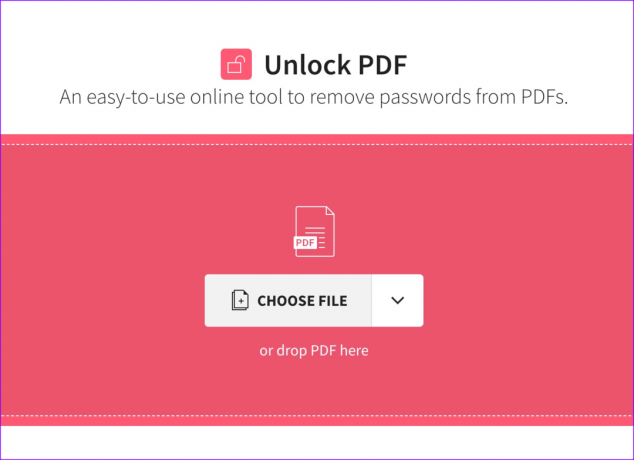
الخطوة الرابعة: انقر فوق Unlock PDF.

الخطوة الخامسة: أدخل كلمة مرور PDF. انقر فوق فتح.

الخطوة السادسة: يفتح SmallPDF ملف PDF ويظهر معاينة الملف. يمكنك تحرير وتنظيم ملف PDF وضغطه وإضافة توقيع.
الخطوة السابعة: انقر فوق "تنزيل" لحفظ ملف PDF على سطح المكتب.

يمكنك الآن بسهولة مشاركة ملف PDF غير المؤمَّن مع الآخرين.
مشاركة ملفات PDF الخاصة بك
لا يمكنك إزالة الحماية بكلمة مرور من ملف PDF بدون كلمة مرور. بعد كل شيء ، هناك سبب يجعل المستخدمين يؤمنون ملفات PDF الخاصة بهم في المقام الأول. ما هي طريقتك المفضلة لإزالة كلمة المرور من ملف PDF؟ تشاركه في التعليقات أدناه.
تم التحديث الأخير في 12 يونيو 2023
قد تحتوي المقالة أعلاه على روابط تابعة تساعد في دعم Guiding Tech. ومع ذلك ، فإنه لا يؤثر على نزاهة التحرير لدينا. يظل المحتوى غير متحيز وأصيل.

كتب بواسطة
عمل بارث سابقًا في EOTO.tech لتغطية أخبار التكنولوجيا. يعمل حاليًا بشكل مستقل في Guiding Tech يكتب عن مقارنة التطبيقات والبرامج التعليمية ونصائح البرامج والحيل ويتعمق في أنظمة iOS و Android و macOS و Windows.



